excel数据透视表快速统计教师年龄段.docx
《excel数据透视表快速统计教师年龄段.docx》由会员分享,可在线阅读,更多相关《excel数据透视表快速统计教师年龄段.docx(11页珍藏版)》请在冰豆网上搜索。
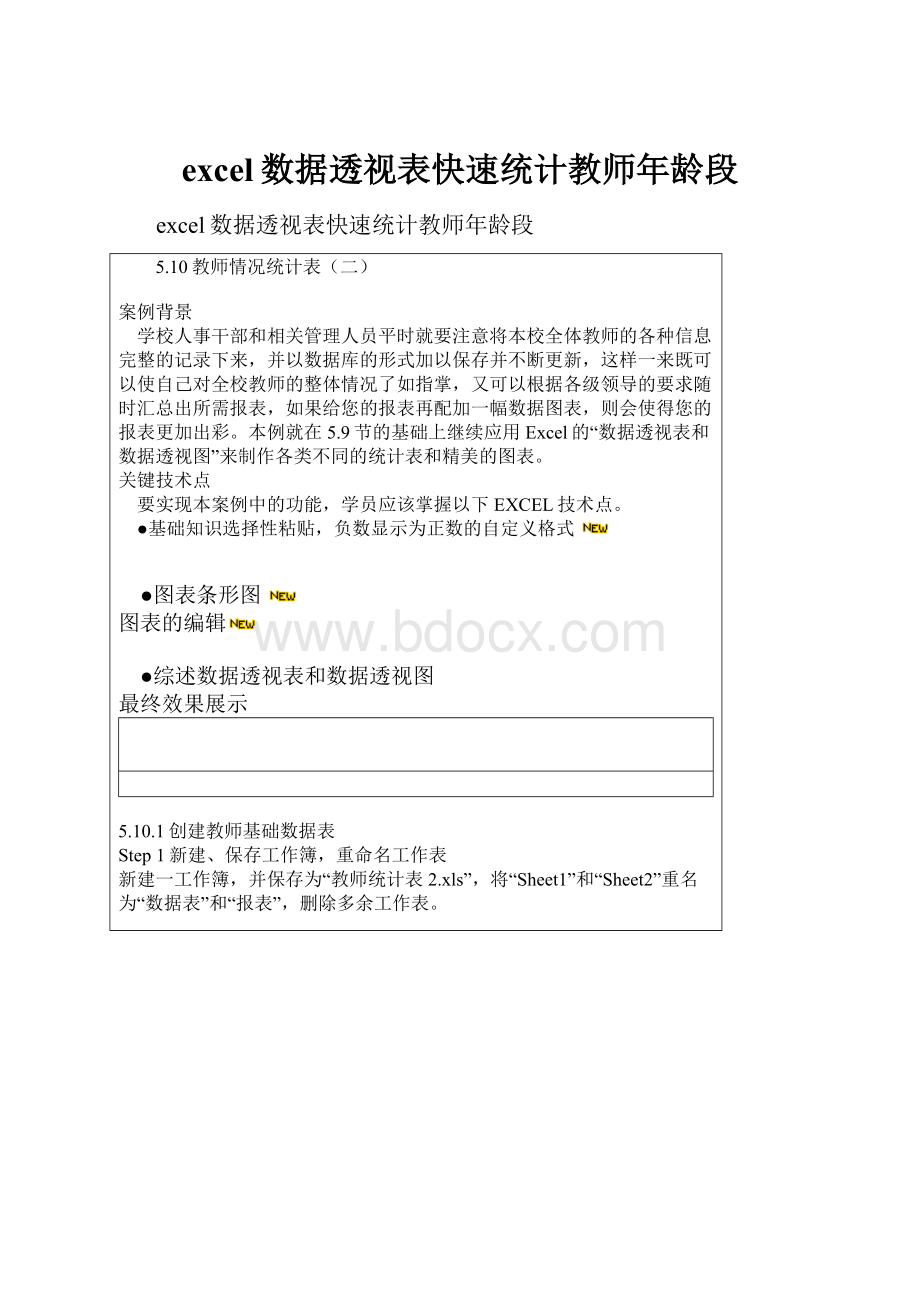
excel数据透视表快速统计教师年龄段
excel数据透视表快速统计教师年龄段
5.10教师情况统计表
(二)
案例背景
学校人事干部和相关管理人员平时就要注意将本校全体教师的各种信息完整的记录下来,并以数据库的形式加以保存并不断更新,这样一来既可以使自己对全校教师的整体情况了如指掌,又可以根据各级领导的要求随时汇总出所需报表,如果给您的报表再配加一幅数据图表,则会使得您的报表更加出彩。
本例就在5.9节的基础上继续应用Excel的“数据透视表和数据透视图”来制作各类不同的统计表和精美的图表。
关键技术点
要实现本案例中的功能,学员应该掌握以下EXCEL技术点。
●基础知识选择性粘贴,负数显示为正数的自定义格式
●图表条形图
图表的编辑
●综述数据透视表和数据透视图
最终效果展示
5.10.1创建教师基础数据表
Step1新建、保存工作簿,重命名工作表
新建一工作簿,并保存为“教师统计表2.xls”,将“Sheet1”和“Sheet2”重名为“数据表”和“报表”,删除多余工作表。
Step2复制工作表
打开5.8节中“人事管理.xls”工作簿,在“人事表”中选中单元格区域A1:
N58,按组合键复制。
Step3输入“教师情况统计表”原始信息
单击“教师统计表.xls”工作表的“数据表”工作表标签,按组合键粘贴。
5.10.2创建教师情况统计表
Step1创建基础统计报表
参照5.9.2的操作过成,只是在“布局“对话框中将“学科”换成“年龄”,生成
教师年龄—性别统计表。
Step2按“年龄段”统计汇总
①单击“年龄”字段的任意单元格,单击右键,在弹出的快捷菜单中“组及显示明细数据“→”“组合“命令,打开”组合”对话框。
②在弹出的”组合”对话框的“步长”选项框中数“5”。
③然后单击“确定”按钮即可得到按年龄段分组的汇总统计表。
④选中单元格区域A4:
C12,按组合键复制,切换到“报表”工作表,选中A2单元格按组合键粘贴。
Step3创建数据透视图
单击“数据透视表“工具栏中的图标向导按钮,自动插入一幅基本的数据透视图图表“Chart1”
Step4改变数据透视图位置
右键单击图表空白处,在弹出下拉列表中选择“位置”,在弹出“图表位置”对话框中选择将图表“作为其中的对象插入”选项,单击其右侧的下箭头,在弹出的列表框中选择“Sheet1”工作表,最后单击“确定”按钮。
Step5隐藏字段按钮
右键单击图表中的字段按钮,在弹出的下拉列表中选择“隐藏数据透视图字段按钮“,即可将图表中的字段按钮隐藏,从而扩大图表区可视区域。
Step6添加行字段
Step7
从“数据透视表字段列表”框中将“学科”拖到“行字段”区域即可得到教师学科年龄-性别统计汇总表,当然这时的图表的效果就差多了。
5.10.3绘制教师年龄—性别分布条形图
如图8所示的教师年龄分布图将男女教师的数据绘制成柱形图,看起来不太直观。
我们可以利用数据透视表的数据制作一个条形图,其左边是男教师的人数条形,右边是女教师的人数条形,这样看起来全校的教师年龄结构就一目了然了。
Step1改变男教师人数的数值为负数
单击工作表标签“报表”,在任一空单元格如F3输入“-1”,按组合键复制,然后选中单元格区域B3:
B9,单击菜单“编辑”→“选择性粘贴”,在弹出的“选择性粘贴”对话框的“运算”选项组中选择“乘”
然后单击“确定”按钮即可将男教师人数数据区的数值转换成负数。
Step2为男教师人数数据区设置自定义格式
①选中单元格区域B3:
B9,按快捷键弹出“单元格格式”对话框,切换到数字选项卡,在“分类”列表框中选择“自定义”选项,在“类型”文本框中输入”0;0;@”,
然后单击“确定”按钮即可将单元格区域B3:
B9的负数以正数形式显示(如果是0则不显示),但是单元格区域内的数字仍然是负数(在编辑栏中可见单元格B3的值为“-3“)。
Step3插入图表
①单击菜单“插入“→”图表“弹出“图表向导-4步骤之1-图表类型”对话框,在选项卡“标准类型“中的”图表类型“选项框中选择”条形图“,在”子图表类型“选项框中选择”蔟状条形图“。
②单击“下一步“按钮,弹出“图表向导-4步骤之2-图表数据源”对话框,单击“数据区域“右侧的按钮,用书选取单元格区域”$A$2:
$C$9“。
③单击“下一步“按钮,弹出“图表向导-4步骤之3-图表选项”对话框,在“标题“选项卡的”图表标题“框中输入”教师年龄—性别分布图“;在”分类(x)轴“框中输入”年龄段“;在”数值(y)轴“框中输入”教师人数“。
④单击“下一步“按钮,弹出“图表向导-4步骤之4-图表位置”对话框,在“将图表“选项框中选择”作为其中的对象插入“。
⑤单击”完成“按钮即可初步得到图表
Step4修饰美化统计表
①选中单元格区域A1:
C1单击常用工具栏“合并及居中“,输入标题”教师年龄—性别统计表“,设置字体加粗。
②为表格设置边框,为字段区域设置底纹。
.